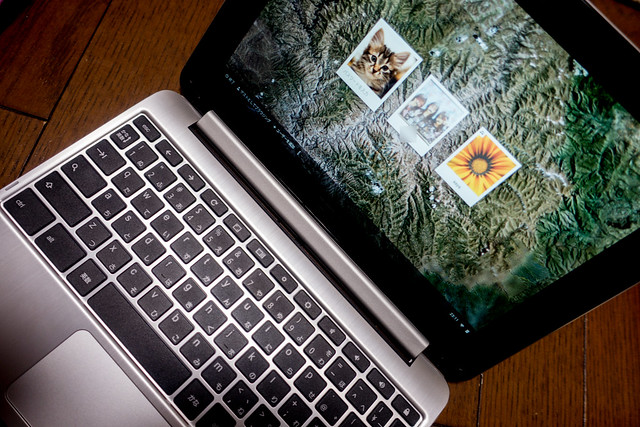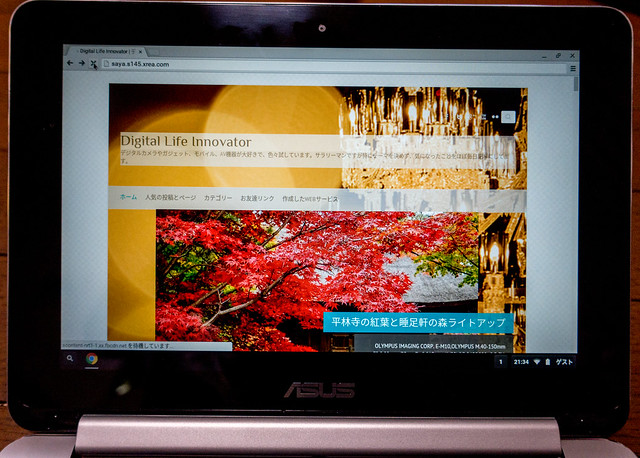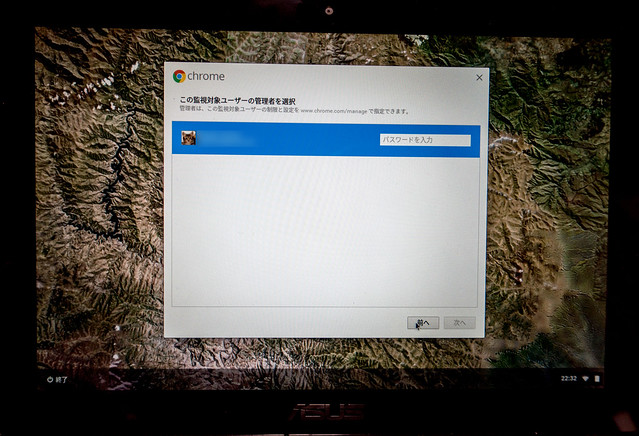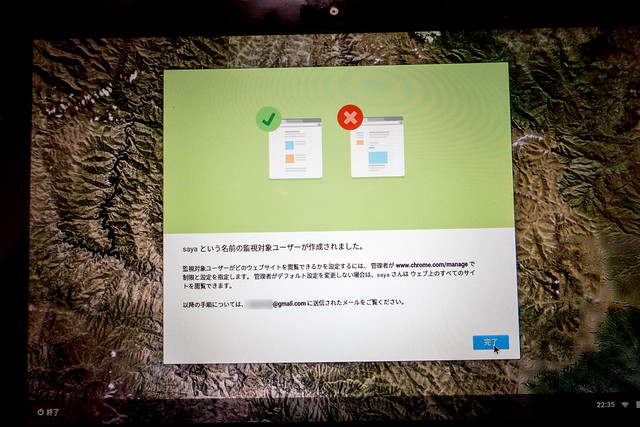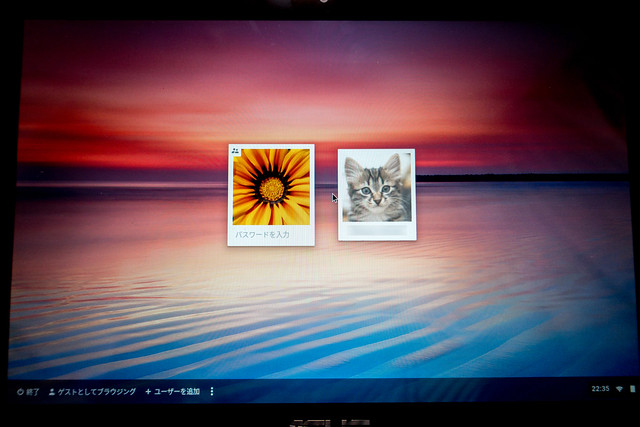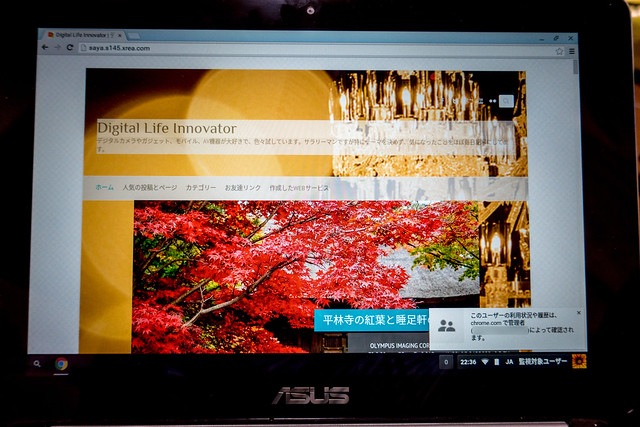ASUS Chromebookセミナーでお借りしたChromebook Flip C100PAが思った以上に使える話を書きましたが、もう一つ、複数人で端末を共有するのにも便利というのが印象的でした。
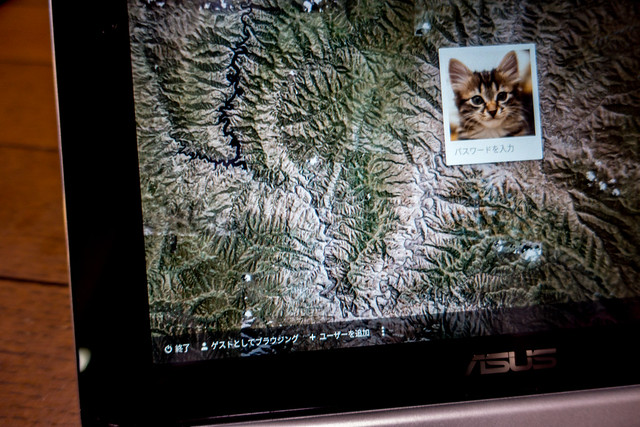
まず、一時的に他の人が使いたい場合、ログインページの下にある「ゲストとしてブラウジング」を選ぶと、ゲストユーザーでChromebookを使うことができます。
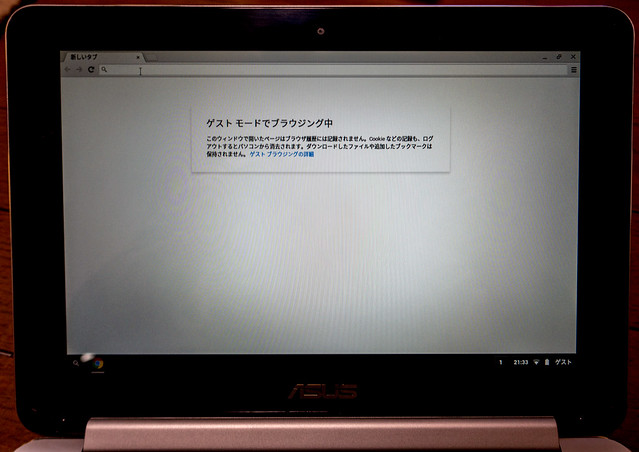
ゲストモードでは、他のアカウントの情報やファイルなどに一切アクセスできないし、情報も残らないので、貸す方も借りる方も安心。

特にアカウント登録等必要ない代わり、デフォルトで使えるのはChromeとヘルプ、ファイルのみ。スクリーンショットを撮って、ダウンロードファイルを作成した後、ログアウトして、再度ゲストでログインすると、ブラウジングの履歴やファイルなどは綺麗に何もなくなっていました。
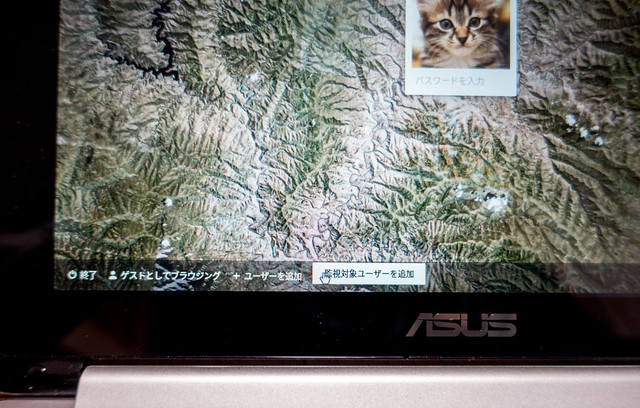
子供たちに貸す場合は、監視対象ユーザを使って貸すことができます。ログインページの下のメニューから「監視対象ユーザを追加」をクリック。
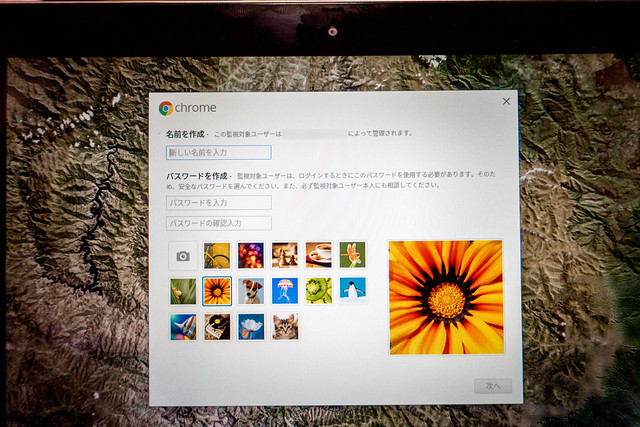
名前とパスワード、画像を設定するだけで、簡単に監視対象ユーザを追加することができます。専用のGoogleアカウントは不要です。
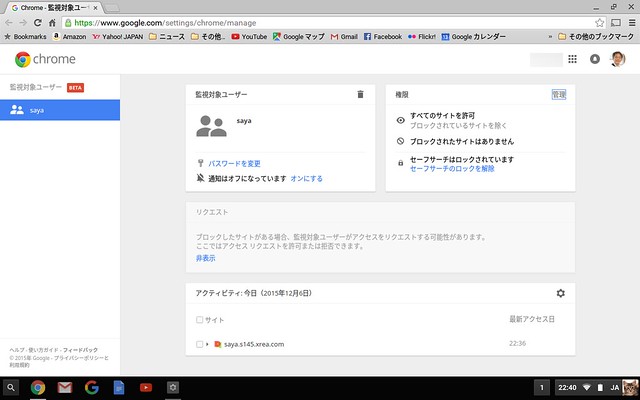
管理者のアカウントで監視対象ユーザのアクティビティ(サイトの閲覧履歴)や特定サイトのブロック、セーフサーチなどができます。
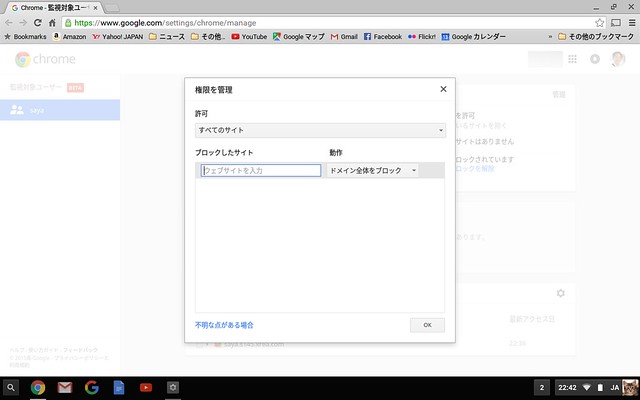
ブロックは細かく設定することも可能。
子供たちが危険なサイトをアクセスしたりすることを防止することができます。
また、そもそもウィルスなどをインストールすることがないのも安心。
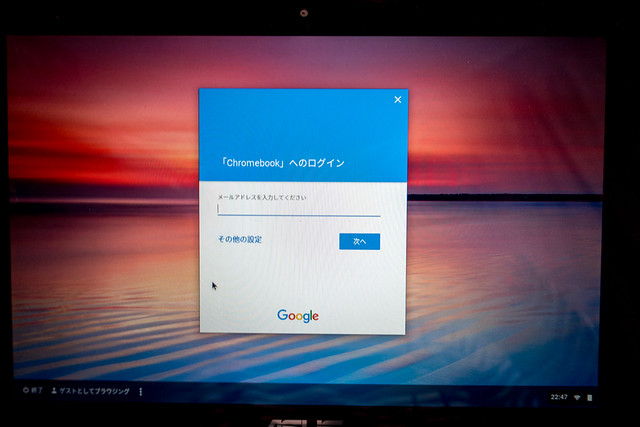
Googleアカウントを持っている人がそのアカウント情報を入れると、その人のChromebook環境で立ち上がりますし、その他のアカウントの情報にアクセスすることはできません。一台を複数人で共有する場合に、WindowsやMac、Androidなどと比較しても、とても理想的な環境だと思いました。
もう一つ特記スべきことは、利用頻度が低くてたまにしか使わない場合でも、Windowsのようにアップデートのためになかなか使えないという状況にならないということ。すぐに立ち上がりすぐに使えるというのがとても良いですね。
残念なのは充電端子がmicroUSB端子でなく、モバイルバッテリーで充電できないところと、SDカードを直接読めないところ。これらができるようになればより良いと感じました。
Amazon: ASUS ノートパソコン Chromebook Flip C100PA-RK3288 タッチパネル/10.1インチ/シルバー